Werbung
 Ich spreche von mir allein, wenn ich sage, dass Microsoft OneNote wie ein armer Cousin behandelt wird, während MS Word und MS PowerPoint den größten Teil der Aufmerksamkeit auf sich ziehen. MS OneNote ist überhaupt keine Nebenschau, sondern ein sehr nützliches Paket für sich. Dies ist möglicherweise der einzige Ort in der MS Office-Suite, an dem Sie alles auslagern können - von Dokumenten über Bilder bis hin zu Audiokommentaren. Sie müssen es nicht einmal sagen speichern wie es dies automatisch tut.
Ich spreche von mir allein, wenn ich sage, dass Microsoft OneNote wie ein armer Cousin behandelt wird, während MS Word und MS PowerPoint den größten Teil der Aufmerksamkeit auf sich ziehen. MS OneNote ist überhaupt keine Nebenschau, sondern ein sehr nützliches Paket für sich. Dies ist möglicherweise der einzige Ort in der MS Office-Suite, an dem Sie alles auslagern können - von Dokumenten über Bilder bis hin zu Audiokommentaren. Sie müssen es nicht einmal sagen speichern wie es dies automatisch tut.
Wir hatten bereits früher gesehen, wie MS OneNote 2007 funktioniert Bildschirmclip So machen Sie Office 2007-Screenshots mit OneNote Weiterlesen und OCR 7 besten kostenlosen OCR-Software-Apps zum Konvertieren von Bildern in TextWillst du OCR-Software kostenlos? Dieser Artikel enthält die sieben besten Programme, mit denen Bilder in Text umgewandelt werden. Weiterlesen Tool könnte verwendet werden, um Informationen zu sammeln. MS Office 2010 fügt eine weitere hinzu, indem es Sie zulässt Verknüpfung MS Word 2010 und MS PowerPoint to OneNote 2010.
Die Funktion für verknüpfte Notizen und die Verwendungszwecke, für die wir sie verwenden können
Der direkte Nutzen der Verknüpfte Notizen Funktion ist, dass Sie Notizen in einem angedockten OneNote-Fenster auf Ihrem Desktop machen können, während Sie in den anderen Programmen nebeneinander arbeiten. Über diese Verknüpfung können Sie entweder auf die Notiz oder das Hauptdokument zurückgreifen, indem Sie auf den Link klicken. Ganz einfach, Sie müssen Informationen nicht manuell kopieren und einfügen. Mit der Funktion "Verknüpfte Notizen" können Sie nebeneinander mit MS Word 2010 (oder PowerPoint) und OneNote arbeiten. Plus können Sie verwenden Stichworte auf OneNote (wie, für später erinnern; Aufgaben usw.), um die Notizen zu kennzeichnen oder ihnen sogar eine Outlook-Aufgabe zuzuweisen.
In der Tat, die PowerPoint-Blog hat eine sehr schöne Erklärung zu den Verwendungszwecken von Linked Notes.
Dieser kostenlose „Informationsaustausch“ sorgt für ein hervorragendes Informationsmanagement und eine hervorragende Forschungshilfe. Aber wie richten wir es ein? Probieren wir es mit einer Demo aus.
Lassen Sie OneNote und MS Word zusammenarbeiten
Starten Sie MS Word 2010. Bitte beachten Sie, dass das Dokument im DOCX-Format von Word 2010 gespeichert werden muss. Die Schaltfläche Verknüpfte Notizen finden Sie auf der Rezension Registerkarte der Multifunktionsleiste.
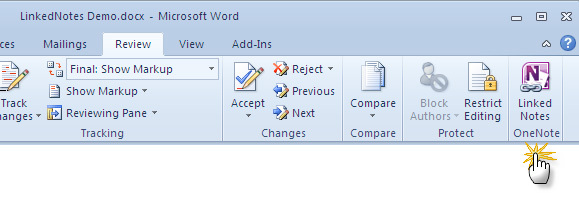
OneNote öffnet sich und zeigt das an Wählen Sie Standort in OneNote Dialogbox. Sie können auf die Notizbücher klicken und sie erweitern, um einen Speicherort für die verknüpften Notizen auszuwählen.
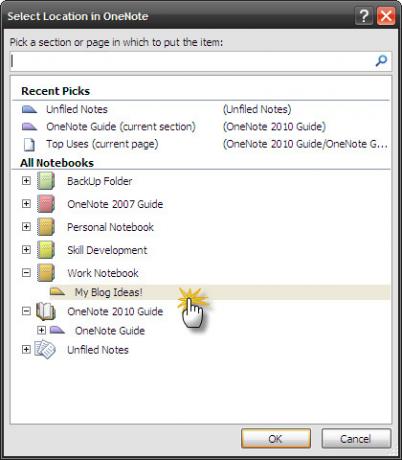
Mit einem Klick auf die Schaltfläche OK können Sie mit dem Notieren beginnen. Wenn Sie die Notiz auswählen, wird ein kleines Word-Symbol (oder ein PowerPoint-Symbol, wenn Sie dort arbeiten) angezeigt, um die Verknüpfung mit dem Dokument im Kontext anzuzeigen. Wie in früheren Versionen wird auch beim Kopieren und Einfügen von Inhalten von Orten wie Webseiten der Quelllink als Referenz angezeigt.
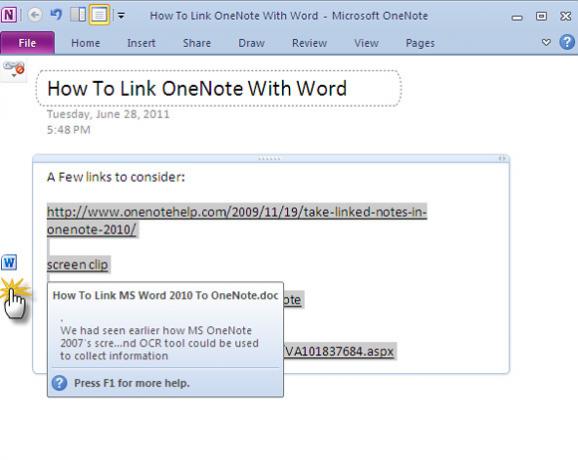
Schließen Sie sowohl die verknüpfte Notiz als auch die Haupt-Word-Datei, um die andere Seite der Zusammenarbeit dieser beiden Office-Programme zu zeigen. Öffnen Sie OneNote und die gespeicherte Notiz. Klicken Sie auf das kleine Word-Symbol oder das kleine Link-Symbol oben links, um zum verbundenen Word-Dokument zu gelangen.
Verwalten des Fensters für verknüpfte Notizen
Eine der einfachsten Möglichkeiten, schnelle Notizen zu machen, ist das Klicken auf Dock an Desktop Taste auf der Aussicht Registerkarte in OneNote 2010. Mit Dock to Desktop können Sie Notizen machen, während Sie mit einem beliebigen Programm auf Ihrem Computer arbeiten. Um es noch einmal zu wiederholen, wenn es sich um Word oder PowerPoint handelt; Ihre Notizen werden im Kontext gespeichert.
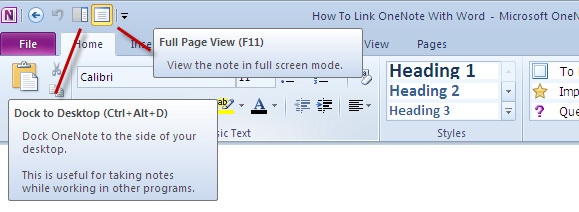
Klicken Sie auf die Normale Ansicht Taste auf der Aussicht Die Registerkarte schließt die verknüpfte Notizsitzung.
Wenn Sie verknüpfte Notizen entfernen möchten, klicken Sie oben links auf die Schaltfläche für das Kettenglied und dann auf Löschen Sie Links auf dieser Seite.
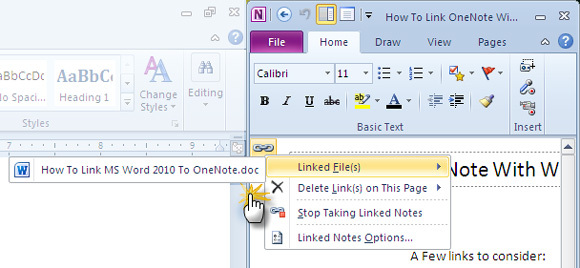
Der im Kontext verknüpfte Handshake zwischen OneNote und MS Word oder PowerPoint ist eine große Hilfe, wenn Sie Ihre Recherche um zusätzliche Notizen und externe Ressourcen erweitern möchten. Es nimmt einige der Kopfschmerzen weg, die beim Organisieren von Notizen auftreten, und macht alles mit einem Mausklick erreichbar.
Verwenden Sie diese neue Funktion von MS Office 2010? Wenn ja, wie nützlich finden Sie es?
Bildnachweis: Shutterstock
Saikat Basu ist der stellvertretende Redakteur für Internet, Windows und Produktivität. Nachdem er den Schmutz eines MBA und eine zehnjährige Marketingkarriere beseitigt hat, hilft er nun leidenschaftlich anderen, ihre Fähigkeiten zum Geschichtenerzählen zu verbessern. Er hält Ausschau nach dem fehlenden Oxford-Komma und hasst schlechte Screenshots. Aber Ideen für Fotografie, Photoshop und Produktivität beruhigen seine Seele.

